Hiệu ứng ánh sáng đã trở nên khá phổ biến và là một trong những cách mang lại hiệu quả cao cho hình ảnh, minh họa của mình. Với hướng dẫn này, các bạn sẽ tìm hiểu thêm một kỹ thuật đơn giản để tạo ra các vệt sáng rực rỡ mà có thể được sử dụng theo nhiều cách khác nhau để thêm chuyển động và độ sáng trong thiết kế.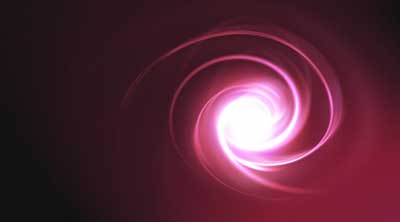
Bước 1: Tạo một tài liệu mới và tô màu backround là màu đen.
Tiếp tục, tạo layer mới đặt tên là “Render”, tô màu trắng. Mình sẽ dùng hiệu ứng Lighting Effect filter bằng cách vào menu Filter >Render > Lighting Effect để tạo màu chuyển sắc mềm mại. Bạn có thể chọn bất kỳ màu nào tùy ý và thiết lập các thông số như hình.
Trong hướng dẫn này mình chọn màu pink/purple.

Bước 2: Tạo layer mới đặt tên là “light”, chọn công cụ Marquee Tool vẽ một hình tròn với feather là 20 (Select > Modify > Feather) đổ màu gradient tool như hình dưới.

Bước 3: Nhân đôi layer layer “light” vừa tạo, và ẩn layer này đi. Bạn sử dụng phím Ctrl + T và kéo layer copy như hình
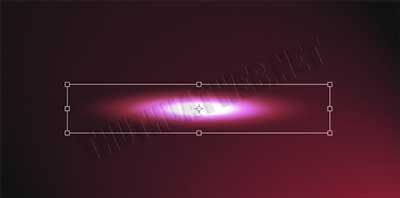
Bước 4: Để tạo nên những xoắn ốc pha trộn màu sắc đẹp mắt ấy, bạn vào menu Filter > Distort > Wave cho nó các thông số sau:
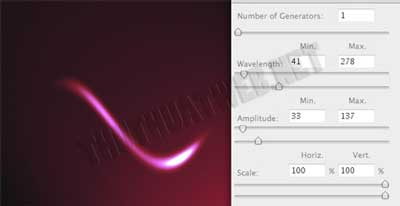
Tiếp tục vào menu Filter > Distort > Twirl cho nó Angle: 364
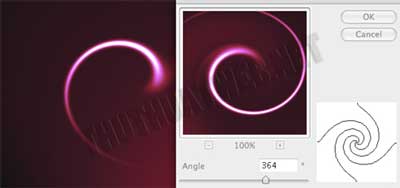
Cứ thế pha trộn các bước này nhiều lần bạn sẽ có một kết quả tốt đẹp thế này.
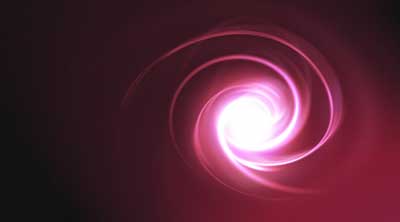
Tự mình làm theo bạn sẽ thấy kết quả thật sự bất ngờ đấy, chúc các bạn thành công.
photoshop tuts text effect tutorial photoshop huong dan photoshop cs5 light effect with photoshop tao ruybang trong photoshop tao vet sang trong photoshop
Tin Tức Liên Quan
Tạo icon RSS bóng bẩy
Trong bài viết này chúng ta sẽ tạo một biểu tượng rss đầy màu sắc và cực kỳ bóng bẩy cho blog của bạn

Tạo chữ màu bạc tỏa sáng bằng photoshop
Trong bài viết này bạn sẽ có thể tự tay làm một hiệu ứng chữ đẹp mắt cho website hay blog của bạn, với chữ màu bạc tỏa sáng cực kỳ đẹp mắt.

Tạo chữ phát sáng nhiều màu sắc
Với hướng dẫn này mình sẽ chỉ các bạn tạo hiệu ứng chữ phát sáng với nhiều màu sắc lấp lánh như hình dưới, chỉ với 5 bước đơn giản thui, nào bắt đầu bạn nhé

Mẹo ghép ảnh cực cool bằng Photoshop
Bài hướng dẫn giúp bạn có được những bức ảnh ghép ấn tượng với thao tác đơn giản

Tự tay làm danh thiếp cực pro bằng Photoshop
Thủ thuật này sẽ giúp bạn thiết kế danh thiếp có giao diện chuyên nghiệp, hiện đại mà không cần phải có quá nhiều kiến thức về đồ họa mà chỉ bằng Photoshop và vài bước thao tác đơn giản

Tạo button đơn giản cho web bằng Photoshop
Trong bài viết này chúng ta sẽ tự tay làm một button đơn giản cho website hay blog của bạn chỉ với vài bước đơn giản

Mẹo tạo chữ kim loại 3D
Chỉ với vài bước đơn giản mình sẽ giúp các bạn tạo logo chữ kim loại hiệu ứng 3D cho website của mình, rất chi là dễ dàng lun, cùng thực hiện theo nhé

Tạo Abstract Wormhole Background
Hôm nay, mình sẽ chỉ các bạn cách sử dụng brush và điều chỉnh các lớp trong photoshop cs5, bạn có thể bạo ra một hình nền trừu tượng

Hiệu ứng chữ băng
Hôm nay, hy vọng rằng những hướng dẫn sau đây sẽ truyền cảm hứng cho bạn để tạo thêm một số hiệu ứng ice cho thiết kế của bạn

